Windows 10 Blue Screen of Death (BSOD) còn được gọi là lỗi dừng hoặc lỗi hệ thống, sự cố hệ thống có thể xảy ra trên PC của bạn khi đang xem phim hoặc khi bạn đang sử dụng bất kỳ ứng dụng nào khi khởi động Windows hoặc nâng cấp Windows 10 lên phiên bản mới nhất.
Và hầu hết các BSOD của Windows 10 đều xảy ra khi Windows phát hiện ra một lỗi nghiêm trọng không thể khôi phục (đang khởi động hoặc đang hoạt động) và nó sẽ tự tắt hoặc khởi động lại để tránh bất kỳ thiệt hại nào và đưa ra cho bạn thông báo như "PC của bạn đã gặp sự cố. Sự cố, yêu cầu khởi động lại.Chúng tôi chỉ thu thập một số thông tin lỗi và chúng tôi sẽ khởi động lại cho bạn. "
Các bản cập nhật về chất lượng hoặc tính năng, lỗi trình điều khiển, phần mềm không tương thích hoặc các vấn đề liên quan đến phần cứng là những vấn đề phổ biến nhất gây ra lỗi màn hình xanh Windows 10.
Nếu bạn gặp màn hình xanh trên PC, trong hướng dẫn này, chúng tôi sẽ giúp bạn khắc phục sự cố và nhanh chóng khắc phục sự cố trên Windows 10.
Nội dung
Màn hình xanh chết chóc của Windows 10
Bất cứ khi nào hệ thống gặp sự cố với lỗi màn hình xanh, chúng tôi khuyên bạn nên xóa tất cả các thiết bị bên ngoài trước rồi khởi động lại PC, nếu khả năng tương thích trình điều khiển giữa các thiết bị bên ngoài đang gây ra sự cố, nó có thể khắc phục sự cố.
Cập nhật Windows 10
Phần mềm cấp thấp chạy trong nhân Windows có thể gây ra lỗi BSOD.Điều này có thể được giải quyết bằng cách cài đặt các bản cập nhật Windows mới nhất mà Microsoft thường xuyên phát hành cùng với các bản sửa lỗi và cải tiến bảo mật khác nhau.
- Nhấp chuột phải vào menu bắt đầu của Windows 10 và chọn Cài đặt,
- Đi tới Cập nhật và Bảo mật, không phải Windows Update,
- Bây giờ, hãy nhấp vào nút Kiểm tra bản cập nhật để cho phép tải xuống và cài đặt các bản cập nhật Windows mới nhất từ máy chủ của Microsoft.
- Sau khi hoàn tất, hãy khởi động lại PC của bạn để áp dụng các bản cập nhật này,
- Và hầu hết khi cài đặt bản cập nhật Windows mới nhất cũng có thể khắc phục được lỗi màn hình xanh của Windows.
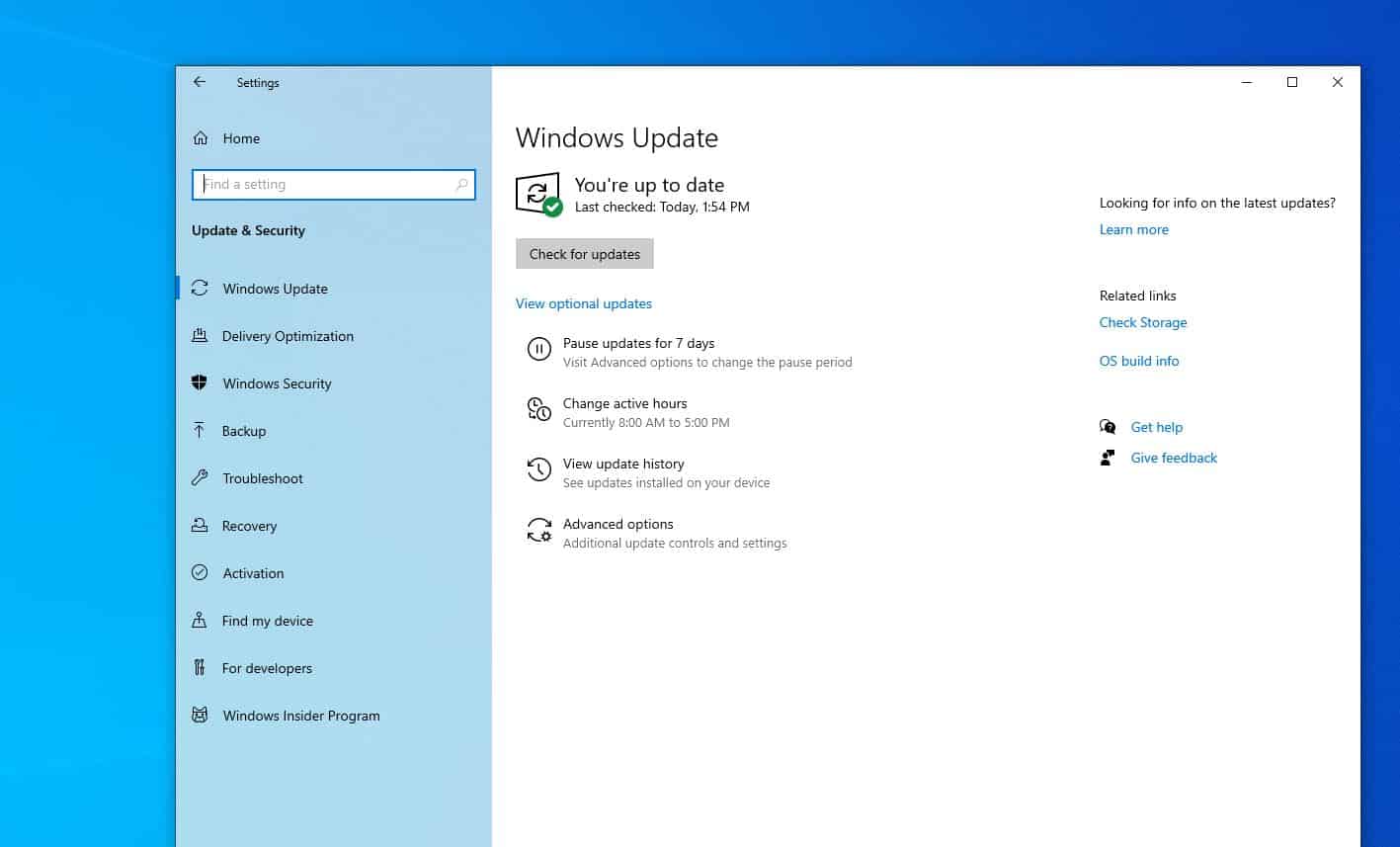
Kiểm tra các trình điều khiển đã lỗi thời
Như đã đề cập trước đó, cài đặt sai hoặc trình điều khiển sai có thể làm hỏng hệ thống.Nếu bạn nhận được thông báo Màn hình xanh chết chóc ngẫu nhiên và vẫn có quyền truy cập vào màn hình nền, sự cố có thể do trình điều khiển cũ gây ra.Và, nếu sự cố bắt đầu xảy ra sau khi nâng cấp Windows 10 1909 gần đây, thì trình điều khiển thiết bị có thể không tương thích với phiên bản Windows 10 hiện tại và cần được cập nhật.
Cập nhật trình điều khiển thiết bị
- Nhấn Windows + R, nhậpdevmgmt.msc, sau đó nhấp vào OK để mở Trình quản lý thiết bị,
- Bây giờ bạn sẽ thấy danh sách tất cả phần cứng trong Trình quản lý thiết bị.
- Kiểm tra tại đây để tìm trình điều khiển thiết bị có dấu chấm than màu vàng (điều này có nghĩa là trình điều khiển hiện được cài đặt cho thiết bị này đã lỗi thời và không tương thích và bạn cần cập nhật hoặc cài đặt lại trình điều khiển.
Hãy lấy một ổ đĩa hiển thị làm ví dụ
- Để cập nhật trình điều khiển màn hình, hãy mở Trình quản lý thiết bị,
- Mở rộng Hiển thị, sau đó nhấp chuột phải vào trình điều khiển đồ họa đã cài đặt và chọn Cập nhật Trình điều khiển,
- Bây giờ, hãy chọn tùy chọn Tự động tìm kiếm phần mềm trình điều khiển đã cập nhật và làm theo hướng dẫn trên màn hình,
- Nếu có bản cập nhật trình điều khiển, trình hướng dẫn sẽ tự động cài đặt nó, nếu không, trình điều khiển đã được cập nhật.
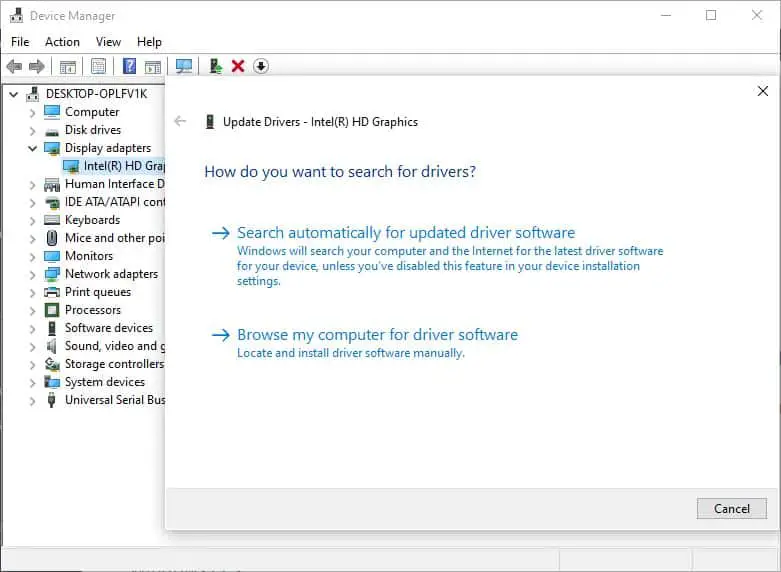
Cài đặt lại trình điều khiển ở chế độ tương thích
Ngoài ra, bạn có thể thử cài đặt lại chế độ tương thích trình điều khiển bằng cách làm theo các bước bên dưới.
- Mở trình quản lý thiết bị,
- Mở rộng Trình điều khiển hiển thị, nhấp chuột phải vào trình điều khiển đồ họa hiện tại, chọn Gỡ cài đặt,
- Nhấp vào Có để xác nhận việc gỡ bỏ trình điều khiển và khởi động lại PC
- Bây giờ hãy truy cập trang web của nhà sản xuất thiết bị và tải xuống trình điều khiển mới nhất cho PC của bạn.
Dưới đây là các liên kết tải xuống trình điều khiển chính thức cho các trình điều khiển được sử dụng phổ biến nhất trên PC Windows:
- Cập nhật trình điều khiển NVIDIA
- Cập nhật trình điều khiển AMD
- Cập nhật trình điều khiển Intel
- Cập nhật trình điều khiển HP
- Cập nhật trình điều khiển của Dell
- Cập nhật trình điều khiển Lenovo
Bấm chuột phải vào trình điều khiển setup.exe, chọn Thuộc tính, di chuyển đến tab Tương thích và chọn hộp để chạy chương trình ở chế độ Tương thích, sau đó chọn Windows 7 hoặc 8 từ trình đơn thả xuống.Nhấp vào Áp dụng, sau đó nhấp vào OK, sau đó cài đặt trình điều khiển.
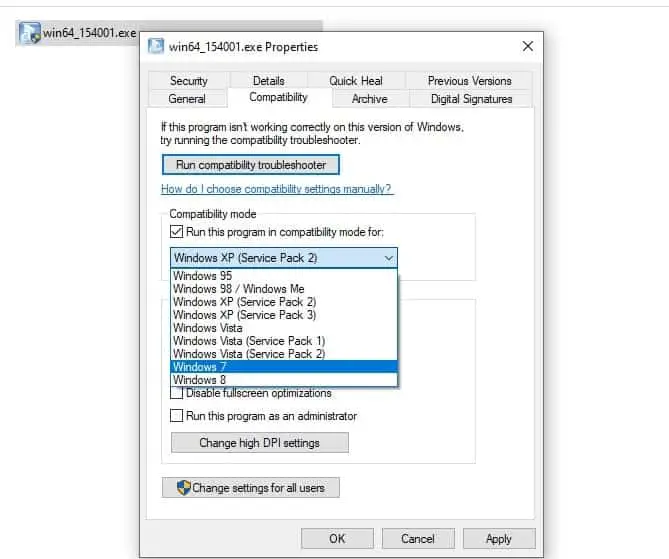
Kiểm tra sự lây nhiễm phần mềm độc hại do vi-rút
Tương tự như vậy, mã độc virus malware có khả năng xâm nhập vào Windows và khiến nó ở mức thấp, có thể gây mất ổn định hệ thống, khiến Windows 10 bị treo với lỗi màn hình xanh.
Trong trường hợp này, chúng tôi khuyên bạn nên thực hiện quét toàn bộ hệ thống bằng ứng dụng chống vi-rút hoặc phần mềm chống phần mềm độc hại được cập nhật mới nhất.Chương trình quét sâu vào cửa sổ và loại bỏ mã độc hại có thể gây mất ổn định hệ thống.
May mắn thay, hiện nay có rất nhiều chương trình diệt virus làm tốt công việc loại bỏ các mối đe dọa này.Một ví dụ hoàn hảo cho tuyên bố này là Bitdefender, được đánh giá là Nr toàn cầu.1 chương trình chống vi-rút.
Chạy trình kiểm tra tệp hệ thống
Nếu tệp hệ thống Windows bị hỏng, bị thiếu, bạn có thể nhận thấy hệ thống bị đóng băng, không phản hồi khi khởi động hoặc đột nhiên Windows khởi động lại với lỗi màn hình xanh.Chạy lệnh khôi phục trạng thái DISM với tiện ích Trình kiểm tra tệp hệ thống, tiện ích này sẽ sửa chữa hình ảnh Windows và tự động khôi phục các tệp hệ thống bị hỏng bằng đúng tệp.
- Mở dấu nhắc lệnh với tư cách quản trị viên,
- Đầu tiên, chạy lệnh khôi phục trạng thái DISM:DISM .exe / Trực tuyến / Cleanup-image / Khôi phục sức khỏe
- Sau khi quá trình quét hoàn tất, hãy chạy tiện ích Trình kiểm tra tệp hệ thốngSFC / scannow
- Sau khi quá trình quét hoàn tất 100%, hãy đóng mọi thứ và khởi động lại PC của bạn.
- Nó giúp khắc phục lỗi màn hình xanh Windows 10 nếu các tệp hệ thống bị hỏng gây ra sự cố.
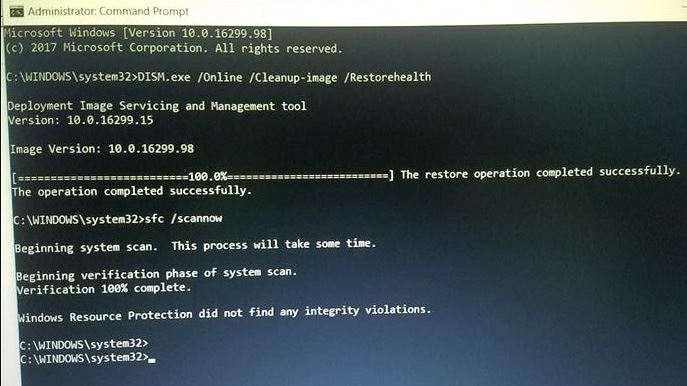
Ổ cứng bị hỏng
Một nguyên nhân khác gây ra lỗi BSOD là do ổ cứng bị hỏng, có nghĩa là các tệp không thể được ghi vào ổ cứng đúng cách.Nếu bạn gặp nhiều lỗi đọc và ghi khi sao chép hoặc cài đặt chương trình mới hoặc nếu bạn thường xuyên thấy lỗi được đánh dấu là Kiểm tra dự phòng theo chu kỳ, thì bạn nên biết rằng sắp có lỗi BSOD.Và bạn cần chạy tiện ích Check Disk giúp sửa lỗi ổ đĩa.
- Mở dấu nhắc lệnh với tư cách quản trị viên
- Gõ lệnhchkdsk c: / f / r / xVà nhấn Enter
- Kế tiếp, trên bàn phímKiểuYChạy tiện ích Check Disk để lên lịch khởi động tiếp theo.
- Bây giờ hãy đóng mọi thứ và khởi động lại PC
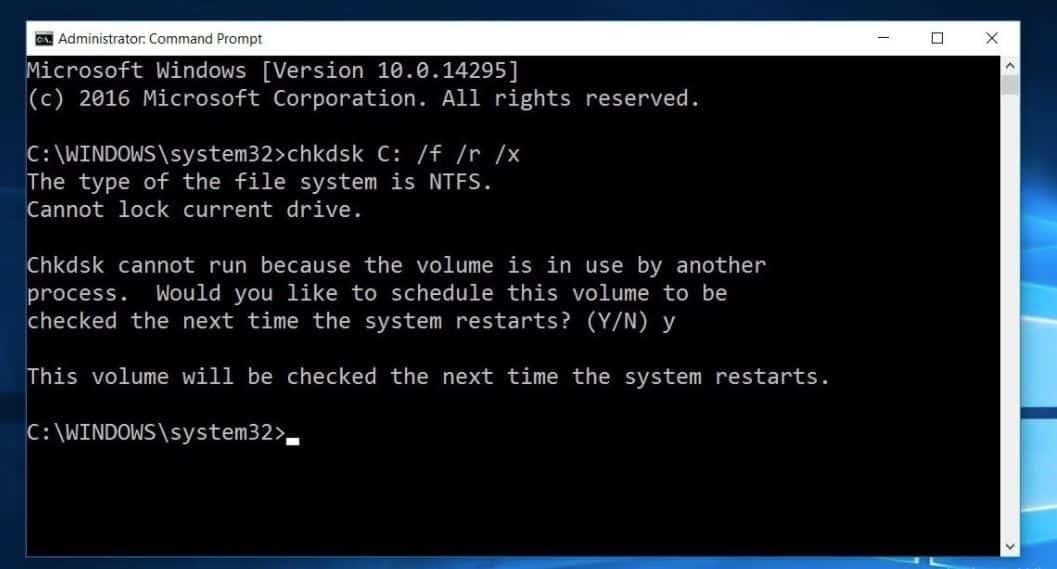
Ngoài ra, có thể có lỗi bộ nhớ gây ra sự cố, hãy chạy công cụ chẩn đoán bộ nhớ để phát hiện xem lỗi bộ nhớ có gây ra lỗi màn hình xanh hay không.
Màn hình xanh khi khởi động Windows 10
Bây giờ, nếu máy tính thường xuyên khởi động lại với lỗi màn hình xanh khi khởi động Windows thì sao?Trong trường hợp này, bạn cần khởi động từ phương tiện cài đặt để thực hiện khắc phục sự cố nâng cao.
- Chèn phương tiện cài đặt Windows 10 và khởi động lại máy tính,
- Nhấn phím Del thường xuyên để truy cập cài đặt biO,
- Tại đây từ các tùy chọn khởi động thay đổi lần khởi động đầu tiên từ CD, DVD (hoặc thiết bị di động nếu sử dụng ổ USB có khả năng khởi động)
- Nhấn F10 trên bàn phím để lưu các thay đổi và khởi động lại PC,
- Bây giờ, khi màn hình cài đặt Windows 10 mở ra, hãy bỏ qua màn hình đầu tiên và nhấp vào tiếp theo
- Sau đó nhấp vào Sửa chữa máy tính của bạn (xem hình ảnh bên dưới)
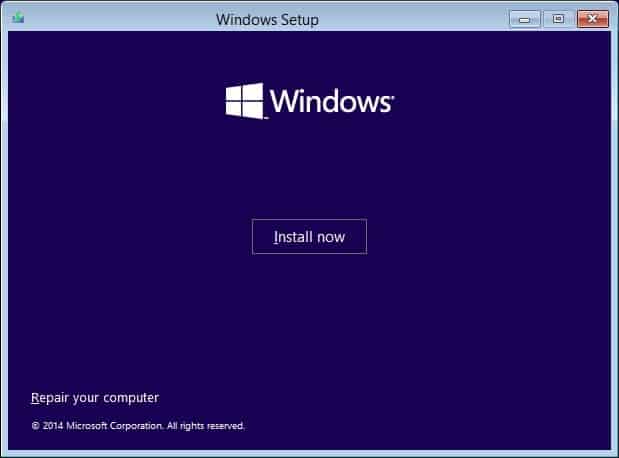
Trên màn hình Chọn một tùy chọn, bấm Khắc phục sự cố, sau đó bấm Tùy chọn Nâng cao.
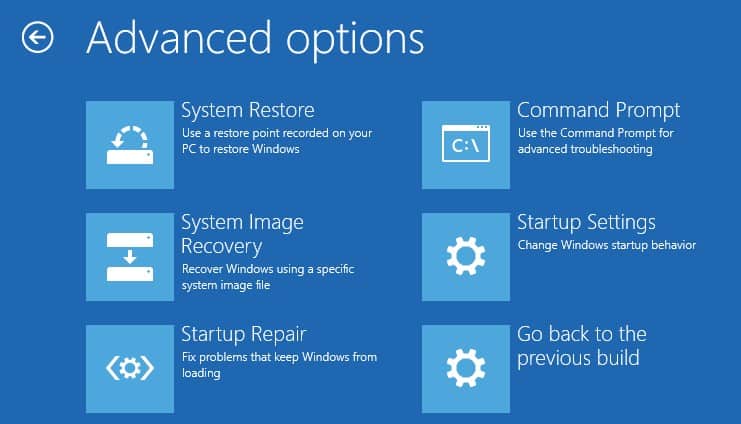
Tại đây, bạn có thể nhấp vào Startup Repair, thao tác này sẽ tự động phát hiện và khắc phục các sự cố ngăn Windows khởi động bình thường.Nếu Startup Repair không thành công, hãy nhấp vào Cài đặt Khởi động, khởi động lại và nhấnF4để khởi động vào Chế độ An toàn của Windows và thực hiện các giải pháp trên.
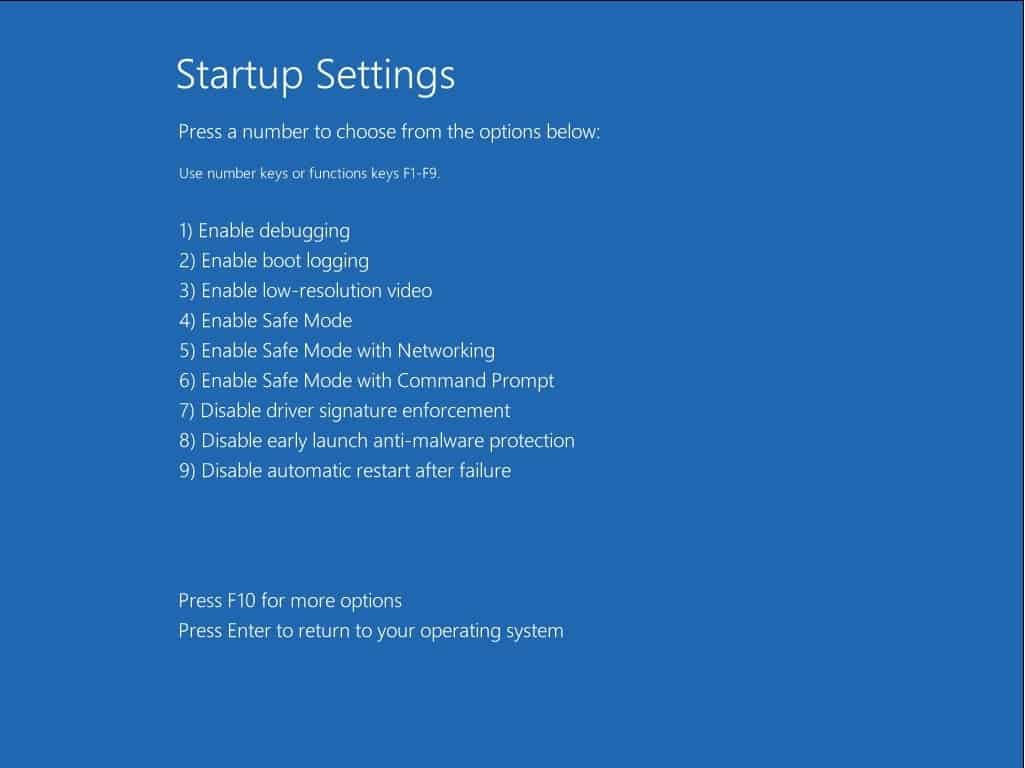
Vui lòng đọc thêm:
- Đã giải quyết: Vòng lặp sửa chữa tự động Windows 10 "PC của bạn khởi động không chính xác"
- Sửa lỗi Windows 10 mã dừng tiêu đề nhóm lỗi 0x00000019
- Kiểm tra bảo mật hạt nhân không thành công trong quá trình cài đặt / nâng cấp Windows 10
- Đã giải quyết: Vòng lặp khởi động lỗi trang 10 trong các cửa sổ vùng không phân trang
- GIẢI QUYẾT: Lỗi màn hình xanh NMI Hardware Failure trên Windows 10


![[Đã sửa chữa] Microsoft Store không thể tải xuống ứng dụng và trò chơi](https://oktechmasters.org/wp-content/uploads/2022/03/30606-Fix-Cant-Download-from-Microsoft-Store.jpg)
![[Đã sửa] Microsoft Store không thể tải xuống và cài đặt ứng dụng](https://oktechmasters.org/wp-content/uploads/2022/03/30555-Fix-Microsoft-Store-Not-Installing-Apps.jpg)
